Microsoft Authenticator 설정 및 사용 방법
마이크로소프트 인증자 앱 사용자가 설정할 수 있습니다. 이중 인증 (2FA) 그들의 기계적 인조 인간 또는 iOS 장치. 사용자는 2FA를 사용하여 계정에 대한 액세스를 보호할 수 있습니다. Microsoft Authenticator는 Microsoft 서비스를 사용하는 모든 계정을 지원합니다. 시야 엑스박스로. 구글도 지원하고, 페이스북및 기타 제3자 서비스.
이 지침은 모든 아이폰 또는 아이패드 iOS 11 이상을 실행하는 모든 애플워치 watchOS 4 이상 실행 및 최소 8.0 Oreo를 실행하는 Android 스마트폰.
Microsoft Authenticator란 무엇입니까?
Microsoft Authenticator와 같은 구글 인증기, 문자 메시지를 반복적으로 수신하지 않고 이중 인증을 사용할 수 있습니다. Microsoft 계정에 로그인하면 인증자가 승인을 위해 코드나 알림을 제공할 수 있습니다. 이 앱은 코드 생성기를 통해 타사 계정에서도 작동하며 Android 및 iOS에서 사용할 수 있습니다.
다운로드:
Microsoft Authenticator를 설정하는 방법
Authenticator를 설정하려면 컴퓨터와 Android 또는 iOS 기기가 필요합니다. Microsoft 계정의 사용자 이름과 암호도 필요합니다. Microsoft 계정이 없으면 먼저 계정을 만들어야 합니다.
-
account.microsoft.com/account로 이동합니다. Microsoft 계정이 있는 경우 로그인합니다. 그렇지 않으면 마이크로소프트 계정 만들기, 화면의 지시에 따라 로그인합니다.
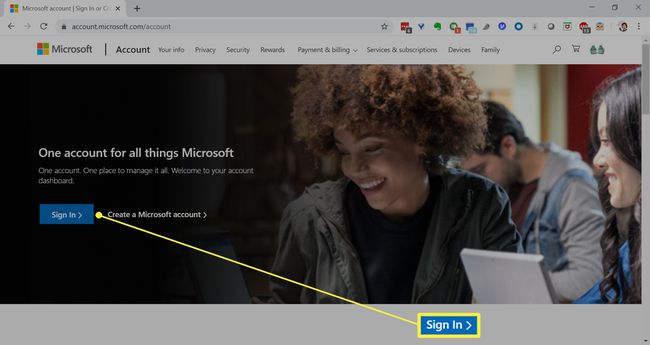
-
프로필 페이지로 이동합니다.
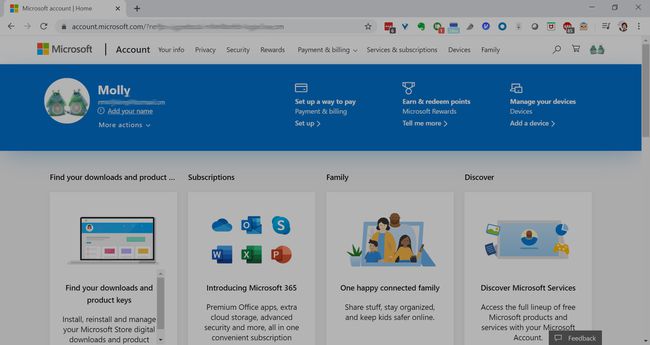
-
아래로 스크롤하여 클릭 업데이트 보안 블록에서.
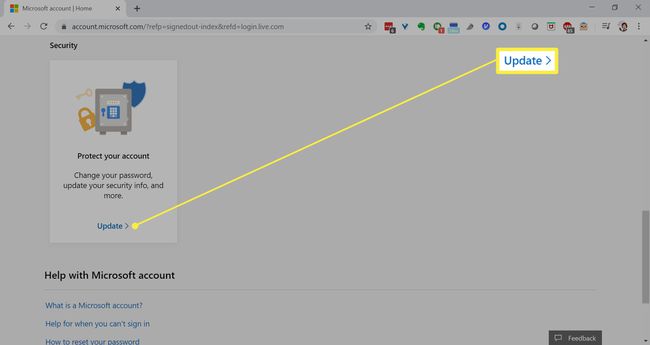
-
딸깍 하는 소리 탐구하다 아래에 더 많은 보안 옵션. (다시 로그인해야 할 수도 있습니다.)
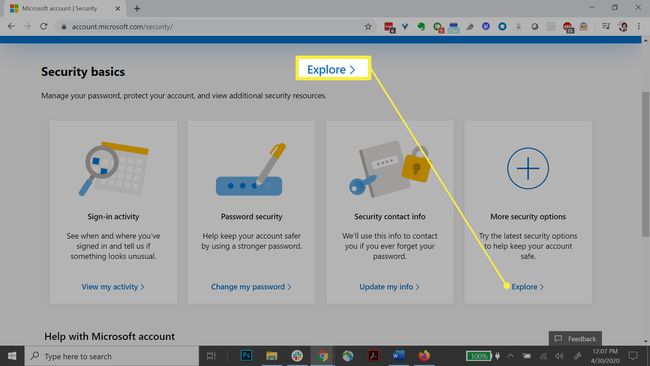
-
다음 화면에서 클릭 지금 사세요.
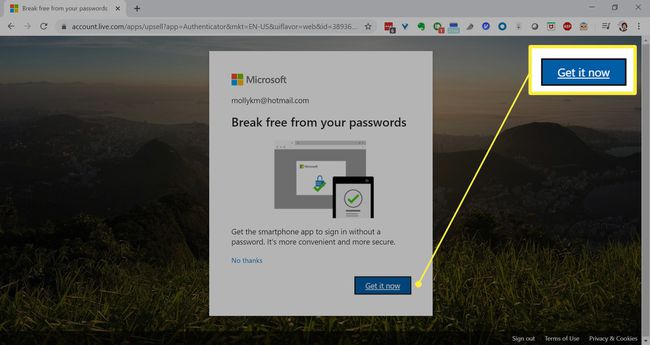
-
클릭 구글 플레이 또는 앱 스토어 버튼을 눌러 앱을 다운로드합니다. 앱이 기기에 설치되면 이 페이지로 돌아와서 다음.
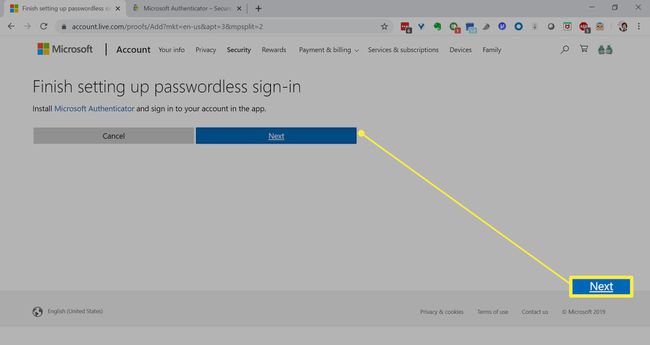
-
Microsoft Authenticator 앱을 열고 스캔 QR 코드. 인증자가 사진을 찍고 비디오를 녹화하도록 허용할지 묻는 알림을 받을 수 있습니다. 수도꼭지 허용하다.

-
QR 코드를 스캔한 후 클릭 완료 컴퓨터에서.
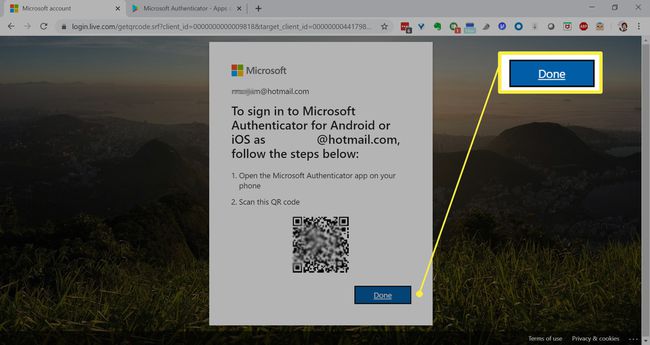
휴대전화에서 알았어요 환영 메시지 아래. 앱에 Microsoft 계정이 표시됩니다.
계정을 테스트하기 위해 모바일 장치의 Microsoft Authenticator 앱으로 알림이 전송됩니다.
-
Microsoft Authenticator 앱에서 경고를 승인한 다음 다음.
이제 Microsoft Authenticator 앱이 2단계 확인 또는 암호 재설정을 사용할 때 ID를 확인하는 기본 방법으로 할당됩니다.
Microsoft Authenticator를 사용하여 로그인하는 방법
설정이 완료되면 Microsoft 계정에 로그인하면 스마트폰에서 알림을 받게 됩니다. 비 Microsoft 계정에 로그인하면 6자리 코드를 입력하라는 메시지가 표시됩니다. 앱은 이러한 코드를 지속적으로 생성합니다. Microsoft Authenticator로 로그인하는 방법은 다음과 같습니다.
계정 페이지로 이동하여 사용자 이름과 비밀번호를 입력합니다.
Microsoft 계정의 경우 알림을 받게 됩니다. 승인하려면 탭하세요.
다른 계정의 경우 앱에서 생성한 코드를 입력해야 합니다. 코드가 표시되지 않으면 계정 오른쪽에 있는 아래쪽 화살표를 탭한 다음 코드 표시.
타사 계정에 Microsoft Authenticator 설정
Facebook 또는 Google과 같은 타사 계정에서 Microsoft Authenticator를 설정하려면 해당 계정 설정에서 코드를 생성해야 합니다. Microsoft Authenticator 앱을 Facebook 계정에 연결하는 것은 쉽습니다.
Facebook.com을 방문하여 로그인합니다.
-
페이스북 상단 메뉴바에서 아래쪽 화살표 오른쪽 상단에서 다음을 선택합니다. 설정 및 개인정보 보호.

-
선택하다 설정.

-
딸깍 하는 소리 보안 및 로그인 왼쪽 패널에서

-
딸깍 하는 소리 편집하다 옆에 이중 인증 사용. 메시지가 나타나면 암호를 다시 입력하십시오.

-
딸깍 하는 소리 인증 앱 사용.
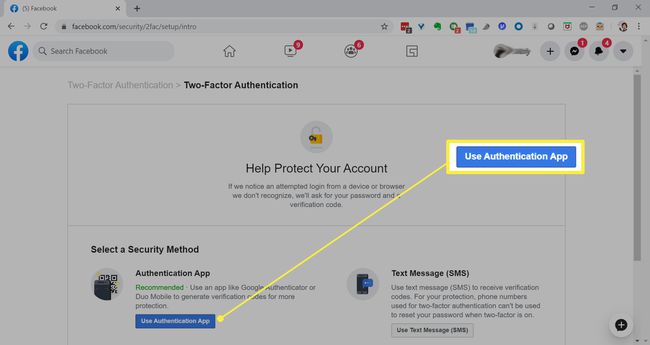
열기 마이크로소프트 인증자 앱.
탭 세 점 메뉴.
수도꼭지 계정을 추가.
-
수도꼭지 다른 계정.
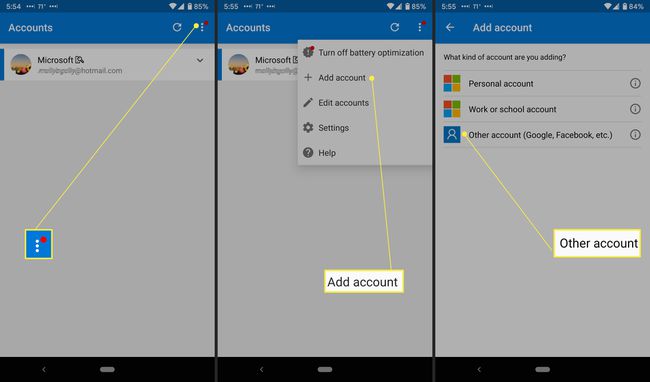
Facebook에서 생성한 QR 코드를 스캔합니다.
수도꼭지 계속하다.
앱으로 돌아갑니다.
앱에서 생성한 6자리 코드를 누릅니다. 안보이면 탭하세요 아래쪽 화살표 계정 옆에 있는 코드 표시.
수도꼭지 완료 확인 메시지에.
